绘图数值
默认的绘制动力学数据的参数是"中间数"参数,但很多情况下我们也想查看其它参数,例如平均值、几何平均值、计数值以及在边界值以上的百分比。在这一节中,我们将学习如何修改这些绘图数值以及如何根据门/标记来设定边界值。
本节中使用的样本数据文件可在Tutorial Sample Data archive(教程样本数据库)此KineticsTutorialParameterSection.fey版面将在此章节中使用。该版面内嵌有kinetics10.010和kinetics25.025样本数据,并且应用了Ca++比率参数数学公式。
| 1. | 点击kinetics10.010将其选中,绘图。 |
| 2. | 请右键点击绘图,Format(格式化)选项。 |
| 3. | 请选择Overlays(数据层)选项。 |
| 4. | 将Plotting Value(绘图数值)从中值到平均值(图T21.14)。 |
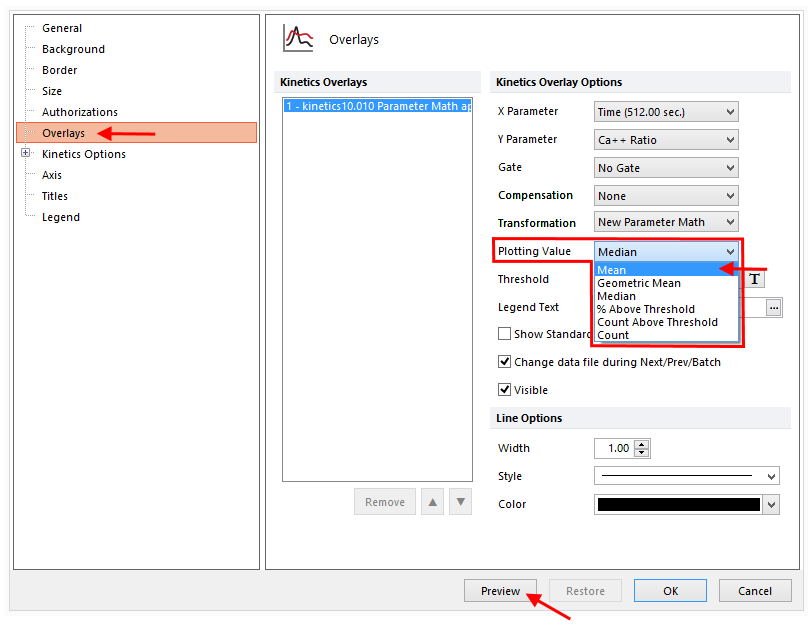
Figure T21.14 Changing the Plotting Value
| 5. | 移动该Format(格式化)对话框窗口,这样您就可看见kinetics10.010绘图。 |
| 6. | 点击Preview(预览)。 |
这时绘图会进行更新,在Y-轴上显示Mean Ca++ Ratio(平均钙离子比率)。用户可以重复第1步到第6步来查看任何的绘图数值。
| 7. | 将Plotting Value(绘图数值)为Count(计算)。 |
| 8. | 点击Preview(预览)。 |
选中计数值后,它将把每个单位时间所获得的事件数进行作图。这对进行质量控制和确保事件发生率始终一致非常有用。注意:因为细胞数较少,数据中有很多波峰以及波谷。我们现在要来修改分辨率,用以在合适的分辨率下查看#Events/Time(事件数/时间)。
| 9. | 选择Kinetics Options(动力学选项)→Binned Plot Specific Options(区间化绘图特定选项)项目类别(在Formatting (格式化)对话框。 |
| 10. | 将分辨率下拉列表(保证列单中选的是Y轴)的Y轴分辨率调整为32x32。 |
| 11. | 点击OK。 |
这时的绘图应该看起来如图T21.15所示。Count(计数值)和Time(时间图)是查看样本流速的有效方法(该图可以显示样本是在何时被放在设备上的或在何时被从设备上拿走的,它也可显示流速为何加快或减慢)。注意:在数据采集开始时的波谷,它代表着样本被拿去加药。
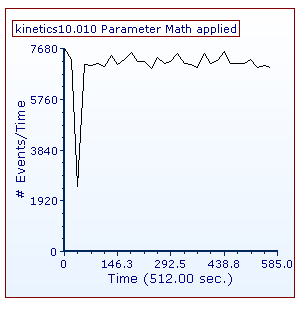
Figure T21.15 Kinetics Plot Displaying Count vs. Time
现在我们要在一个新页以及新绘图上设置一个阈值,来把% Above Threshold(阈值以上百分比)作为绘图数值进行查看。
| 12. | 从弹出菜单中选择% Above Threshold(阈值以上百分比)% Above Threshold(阈值以上百分比)。 |
您将看到一个针对kinetics10.010的Kinetics Plot(动力学绘图)和一个Density Plot(密度图)并带有应用于密度图的门。(图T21.16)。门的应用方法如下:Baseline(基线) Gate(划门)包括加入化学药物之前的事件。从门中获得的统计数据将作为绘制% Above Threshold(边界值以上百分比)绘图的基线值。此Post Treatment Gate(药物处理后门)包括了加入化学药物之后的事件。我们现在要对这个门中、荧光信号高于基线的细胞百分比进行作图。
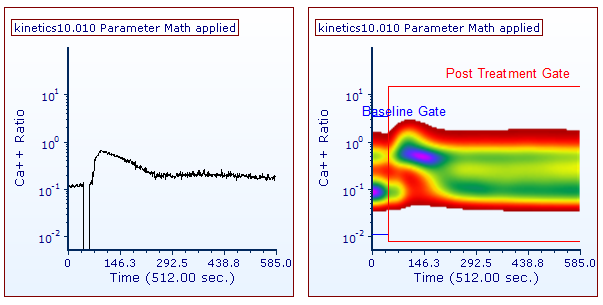
Figure T21.16 Kinetics and Density Plots with Thresholding Gates Applied
| 13. | 请选中左边的动力学绘图。 |
| 14. | 请右键点击动力学绘图。 |
| 15. | 从弹出菜单中选择Format(格式化)选项。 |
| 16. | 选择Overlays(数据层)选项。 |
| 17. | 请从Gate(门)的下拉菜单中选择 "Post Treatment Gate"。 |
| 18. | 从绘制值的下拉菜单中选择% Above Threshold(阈值以上百分比)。 |
| 19. | 点击位于 |
| 20. | 在插入一个标记的的"Custom"部分选择"Y 中值 + 2 * SD"(图T21.17)。(Y Median + 2 * SD(Y中间值 + 两倍标准偏差)自定义标记代表基线门的Y中间值+基线门的Y中间值的两倍标准偏差。) |
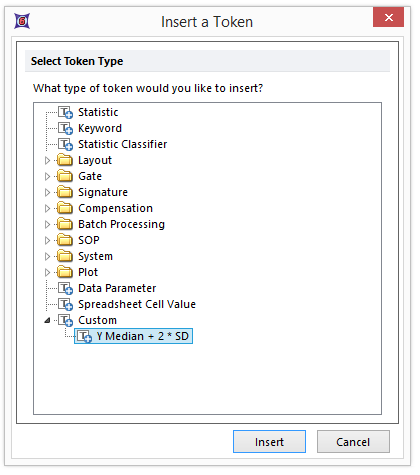
Figure T21.17 Choosing a Custom Token as a Threshold Value
| 21. | 点击OK。 |
这时版面中的绘图应该看起来如图T21.18所示。绘图中现在显示的是在"药物处理后门"中的、Ca++比率参数高于Y-中间值加上两倍标准偏差的事件百分比。
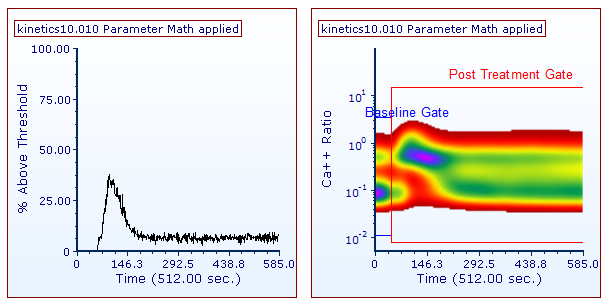
Figure T21.18 Kinetics Plot Displayed as % Above Threshold
